
Facebook messenger es una de las aplicaciones de mensajería de texto más utilizadas en todo el mundo con más de cientos de millones de usuarios. Messenger se puede descargar y usar de forma gratuita en diferentes plataformas, como Windows, iOS, Mac, Android y Linux. Los usuarios pueden tener conversaciones de texto con personas e incluso tiene la funcionalidad de llamadas de voz y video.
Muchos usuarios han informado que su mensajero de Facebook no funciona en el escritorio y es especialmente frustrante si sucede una y otra vez. Por esa razón, hemos enumerado todas las posibles soluciones y soluciones para resolver este problema.
Solución 1: cerrar sesión e iniciar sesión desde Facebook y Messenger
El método más básico que puede usar para tratar de solucionar el problema es cerrar sesión en ambas aplicaciones y volver a iniciar sesión. Esto resolverá todos los errores y fallas temporales dentro de los archivos. Siga estos pasos sobre cómo hacerlo:
- Abre Facebook en tu computadora.
- Haga clic en el icono Perfil en la esquina superior derecha.
- Ahora seleccione la opción Cerrar sesión.
- Si se le solicita que confirme, presione sí.
- Ahora abra el programa Facebook Messenger.
- Haga clic en el icono de Messenger en la esquina superior izquierda de la ventana.
- Elija Archivo de la lista de opciones.
- Seleccione la opción Cerrar sesión y presione sí si se le solicita que confirme.
- Ahora reinicie la aplicación.
- Vuelva a iniciar sesión con sus credenciales, como nombre de usuario y contraseña.
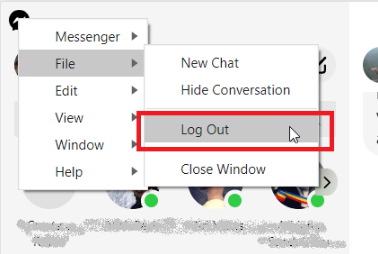
Solución 2: Borrar datos de caché
Si está utilizando messenger para el navegador, existe la posibilidad de que algunos de sus datos temporales o el archivo de caché estén dañados. Para resolver esto, elimine los datos de caché del navegador siguiendo estas instrucciones:
- Inicie el navegador web en su computadora.
- Desde la esquina superior derecha, haga clic en los tres puntos o en el icono de menú.
- Seleccione Borrar datos de navegación de la lista de opciones.
- Marque las casillas junto a Cookies y otros datos del sitio e Imágenes y archivos en caché.
- Ahora elija el rango de tiempo para todo el tiempo.
- Haga clic en el botón Borrar datos.
- Reinicie su navegador y verifique el problema.
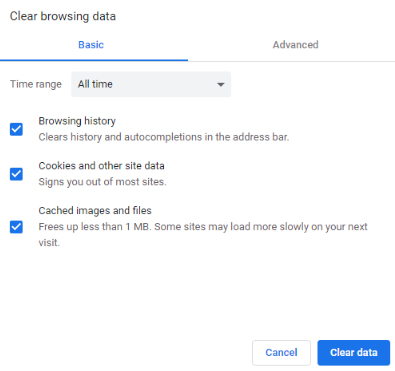
Solución 3: desactivar extensiones y complementos
Facebook Messenger podría tener problemas debido a las discrepancias creadas con extensiones o herramientas de utilidad de complementos. Siga estos pasos para deshabilitar la extensión:
- Inicie el navegador web.
- Haga clic en los tres puntos de la parte superior derecha de la pantalla.
- Ahora haga clic en Más herramientas en el menú desplegable.
- Seleccione la opción Extensiones.
- Toda la extensión instalada aparecerá en la nueva ventana.
- Deshabilite todas las extensiones y abra Messenger para verificar si el problema está resuelto.
- En caso afirmativo, habilite las extensiones una por una para verificar qué extensión estaba creando disparidades.
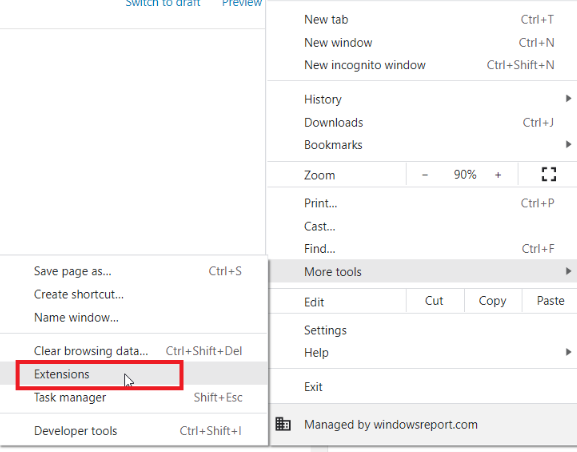
Solución 4: Mover a un navegador web diferente
Incluso después de probar todos los métodos, si su problema no se soluciona, puede cambiar su navegador web para eliminar otra posibilidad de que su navegador sea la causa raíz del problema.
Muchas veces, después de cierta actualización de la calidad de vida (QOL) dentro de los servidores y la aplicación, puede que cierto navegador web no funcione correctamente y Facebook Messenger no funcione en el escritorio.
Cambiar a un nuevo navegador no es tan malo, todo lo que necesita hacer es descargar otra marca de buena reputación e instalarla en su sistema. Luego navegue al sitio web de inicio de sesión de Facebook Messenger. Ingrese las credenciales como nombre de usuario y contraseña. Y verifique si el mismo problema está ocurriendo con este navegador, en caso afirmativo, espere a que Facebook envíe un parche para solucionar el problema.
Solución 5: reinstalar la aplicación Facebook Messenger
Este debería ser el último método para probar porque eliminará todos los archivos y la aplicación para intentar resolver el problema. Siga estos pasos para desinstalar y reinstalar Messenger:
- Abra el Panel de control desde el acceso directo del escritorio o a través del menú Inicio.
- Haga clic en la opción Programas y características.
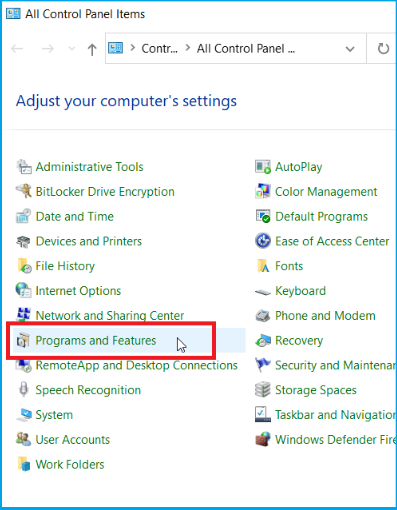
- Busque Messenger en la lista de aplicaciones instaladas y haga clic en él.
- Ahora haga clic en el botón Desinstalado.
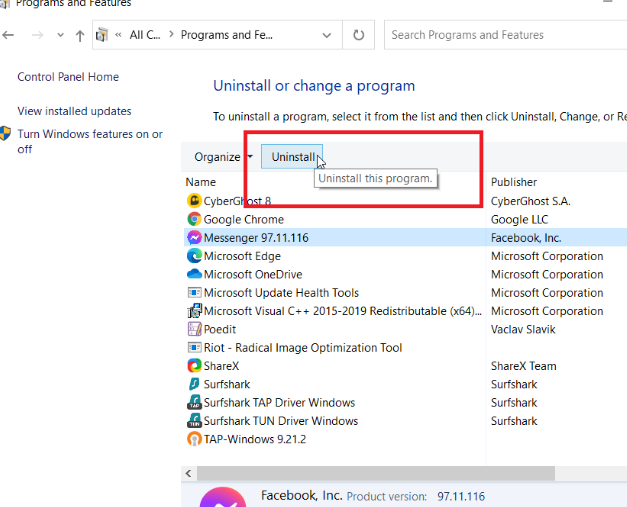
- Ahora se le pedirá que confirme.
- Siga las instrucciones en pantalla y desinstale el programa.
- Abra el navegador web y vaya a la página de descarga de Messenger.
- Descargue e instale el programa siguiendo la configuración.
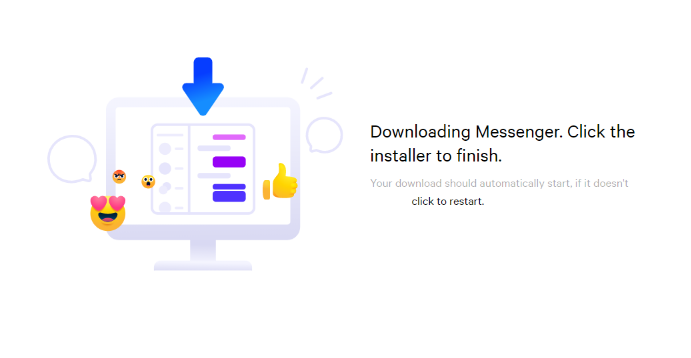
- Ingrese sus credenciales e inicie sesión en su cuenta de Facebook Messenger.
Conclusión
El problema de que Facebook Messenger no funcione en el escritorio es bastante frecuente y común según los informes, así que no se preocupe si no puede acceder a su cuenta. Por esa razón, hemos enumerado todas las soluciones y correcciones anteriores que puede seguir y resolver el problema sin problemas.